Mudanças entre as edições de "Manual do Sistema VR Master Ferramentas v4.3 Administrativo Consultas Administrativas Entrada e Saída"
De VRWiki
(→RECURSOS E PARAMETRIZAÇÃO) |
(→NOVIDADES DA VERSÃO) |
||
| Linha 102: | Linha 102: | ||
Neste relatório no tipo de Exibição “Produto” foi acrescentado uma nova coluna de “Estoque Atual”, que irá trazer a quantidade de estoque atual do produto. | Neste relatório no tipo de Exibição “Produto” foi acrescentado uma nova coluna de “Estoque Atual”, que irá trazer a quantidade de estoque atual do produto. | ||
| − | [[Arquivo:EntradaSaida43.png]] | + | [[Arquivo:EntradaSaida43.png|750px]] |
Também foi adicionado a coluna “Selecionado”. Essa coluna servirá para atender a nova opção ao exportar qualquer um dos formatos “Arquivo, Planilha ou Relatório”. | Também foi adicionado a coluna “Selecionado”. Essa coluna servirá para atender a nova opção ao exportar qualquer um dos formatos “Arquivo, Planilha ou Relatório”. | ||
Seguindo a seleção feita anteriormente, quando este tiver ao menos uma linha selecionada, irá exportar os selecionados | Seguindo a seleção feita anteriormente, quando este tiver ao menos uma linha selecionada, irá exportar os selecionados | ||
| Linha 111: | Linha 111: | ||
<b>Produto Principal: Exibe apenas o item pai (como já é hoje). | <b>Produto Principal: Exibe apenas o item pai (como já é hoje). | ||
Produto Associado: Exibe os itens desmembrados (cortes) e oculta o item pai.</b> | Produto Associado: Exibe os itens desmembrados (cortes) e oculta o item pai.</b> | ||
| − | [[Arquivo:FiltroDesmembramento.png]] | + | [[Arquivo:FiltroDesmembramento.png|750px]] |
Edição atual tal como às 17h24min de 16 de maio de 2025
Índice
INTRODUÇÃO
A ferramenta de "Entrada e Saída" consiste em um relatório abrangente que detalha todas as compras e vendas de produtos presentes no conjunto configurado de notas específicas. Este relatório oferece uma visão completa das transações, destacando tanto as entradas (compras) quanto as saídas (vendas) de produtos. Além disso, proporciona comparações entre as compras e vendas de produtos, fornecendo informações valiosas para a gestão de estoque, controle financeiro e análise do desempenho geral dos itens no ciclo operacional.
RECURSOS E PARAMETRIZAÇÃO
- Consultar (Teclas de atalho F1 ou ALT+C). Preencha os campos para pesquisa conforme desejar, em seguida clique neste botão para consolidar a pesquisa. O resultado dessa pesquisa aparecerá em seguida no campo abaixo. Na parte inferior da tela é exibido os totais da consulta realizada.
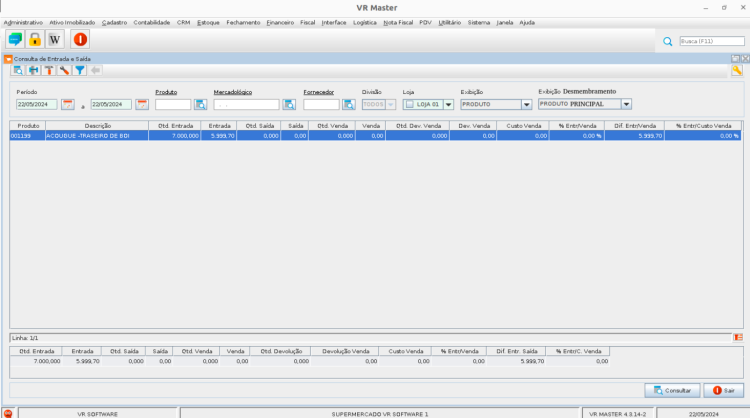
- Exportações (Sem teclas de atalho). Utilize as exportações de Relatório, Arquivo e Planilha para uma lista ou consulta realizada. Clique aqui e veja como funciona cada uma das exportações.
- Permissão (Sem teclas de atalho). Clique neste botão para dar permissão a usuários em ações da tela. Clique aqui e veja o manual completo de permissões.
- Calendário (Teclas de atalho F6). Clique neste botão para abrir um calendário e selecionar uma data.
- Imprimir (Teclas de atalho F4 ou ALT+P). Este botão serve para realizar a impressão da lista exibida pela pesquisa.
- Filtro (Teclas de atalho ALT+L). Utilize essa ferramenta para atribuir mais filtros a pesquisa que deseja realizar.
- Parametrizar (Teclas de atalho ALT+Z). Clique neste botão para identificar um local em seu computador para exportação dos arquivos.
- Contabiliza Transferência Estoque Loja - Com essa flag habilitada o sistema irá contabilizar os lançamentos que são feitos pelo processo de “Transferência Lojas” acessado pelo menu “Estoque”.
- Configurar (Teclas de atalho ALT+U). Clique neste botão para configurar quais os tipos de entradas e saídas que irão compor os relatórios.
- Anterior (Teclas de atalho ALT+A). Clique neste botão para navegar entre os filtros realizados durante a consulta.
FILTROS E COLUNAS
- Período - Para realizar a consulta, forneça o período desejado, indicando as datas de início e término. - Produto - Considere no relatório um produto específico. - Comprador - Considere no relatório um comprador específico. - Mercadológico - Adicione um mercadológico para o sistema considerá-lo na consulta. - Loja - Informe uma ou mais lojas para o sistema considerar na consulta. - Exibição - Escolha a forma de exibição do relatório.Observação: Os campos poderão ser exibidos de outra forma, conforme a seleção do filtro "Exibição". - Loja - A coluna "Loja" indica o número correspondente à loja à qual os registros pertencem. - Qtd. Entrada - Quantidade de produtos recebidos no estoque durante o período selecionado, representando as entradas no inventário. - Entrada - O valor total de entrada de produtos (compra) refere-se à soma monetária do custo associado aos produtos adquiridos ou registrados como entradas no estoque durante o período específico de compra. - Qtd. Saída - Coluna que representa a quantidade de produtos que saíram da loja no período selecionado. - Saída - O valor total de saídas representa a soma monetária do custo associado aos produtos que foram vendidos ou retirados do estoque durante o período específico. - Qtd. Venda - Coluna que representa a quantidade de produtos vendidos. - Venda - Coluna que representa os valores totais de venda no período selecionado. - Qtd. Dev. Venda - Coluna que indica a quantidade total de devoluções de venda no período. - Dev. Venda - Coluna que indica os valores totais de devoluções de venda no período. - Custo Venda - Esta coluna mostra o custo do produto com impostos que foi vendido durante o período, excluindo a margem de lucro aplicada. Em resumo, representa o custo total associado aos produtos vendidos, sem levar em consideração o valor adicional da margem de lucro. - % Entr/Venda - A coluna "% Entr/Venda" exibe a porcentagem de produtos adquiridos (entrada) que foram posteriormente vendidos. Essa métrica indica a proporção de produtos comprados que efetivamente foram comercializados durante o período considerado. - Dif. Entr/Venda - A coluna "Dif. Entr/Venda" calcula a porcentagem de diferença entre o que foi comprado (entrada) e o que foi vendido (saída), incluindo devoluções. - % Entr/Custo Venda - A coluna "% Entr/Custo Venda" exibe a proporção percentual de produtos comprados que foram vendidos, considerando apenas o custo direto (sem margem de lucro) associado aos produtos comercializados.
CONFIGURAÇÃO
- Para realizar a configuração dos tipos de nota que irão compor o relatório de entradas e saídas você deve adiciona-los na ferramenta de configuração(). - Escolha a aba correspondente ao tipo de nota que deseja adicionar. - Clique no botão configurar(
). - Clique no botão adicionar(
). - Encolha os tipos de notas que devem compor a seção que você selecionou(Entrada/Saída/Devolução Venda). Clique em salvar ao término. - Clique em salvar novamente.
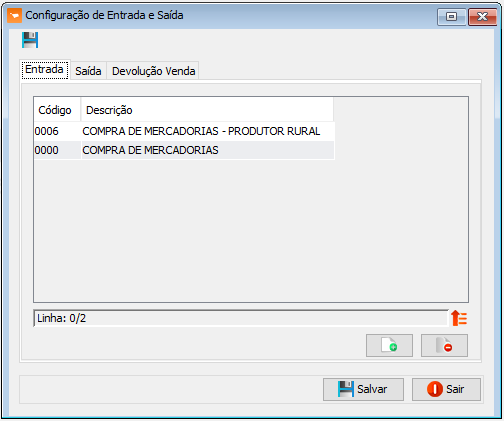
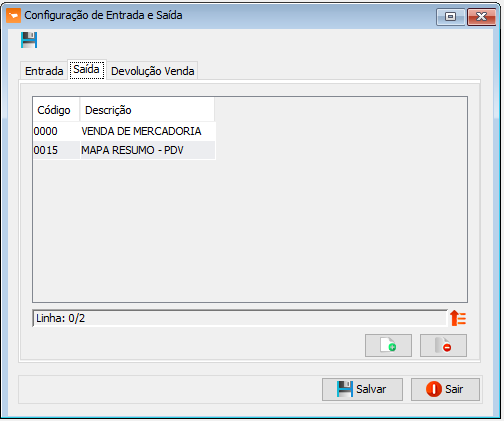
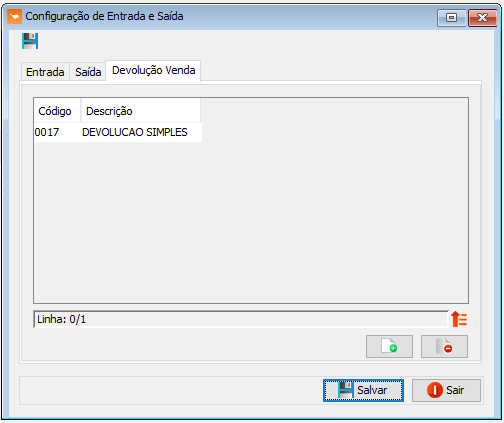
ANEXO 2: CÁLCULOS DO SISTEMA
% Entr/Venda = (Entrada - Saída) / (Venda - Devolução) * 100 % Entr/Custo Venda = (Entrada - Saída) / Custo Venda * 100
NOVIDADES DA VERSÃO
Nova Coluna - Estoque Atual
Neste relatório no tipo de Exibição “Produto” foi acrescentado uma nova coluna de “Estoque Atual”, que irá trazer a quantidade de estoque atual do produto.
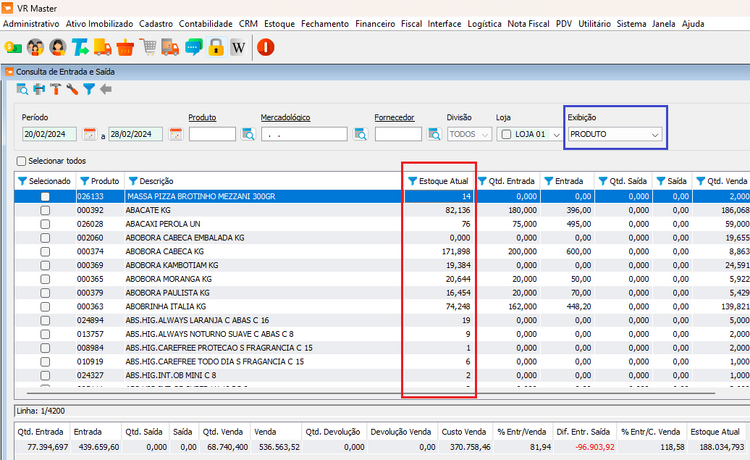 Também foi adicionado a coluna “Selecionado”. Essa coluna servirá para atender a nova opção ao exportar qualquer um dos formatos “Arquivo, Planilha ou Relatório”.
Seguindo a seleção feita anteriormente, quando este tiver ao menos uma linha selecionada, irá exportar os selecionados
Também foi adicionado a coluna “Selecionado”. Essa coluna servirá para atender a nova opção ao exportar qualquer um dos formatos “Arquivo, Planilha ou Relatório”.
Seguindo a seleção feita anteriormente, quando este tiver ao menos uma linha selecionada, irá exportar os selecionados
Inclusão do filtro dos itens do Desmembramento
Dentro do relatório foi criado o novo filtro chamado “Exibição Desmembramento” para determinar o modo de visualização do relatório, com as opções “Produto Principal” ou “Produto Associado”.
Produto Principal: Exibe apenas o item pai (como já é hoje).
Produto Associado: Exibe os itens desmembrados (cortes) e oculta o item pai.
